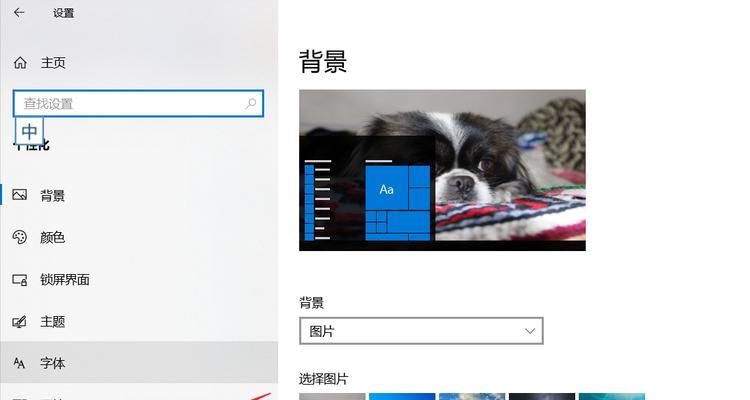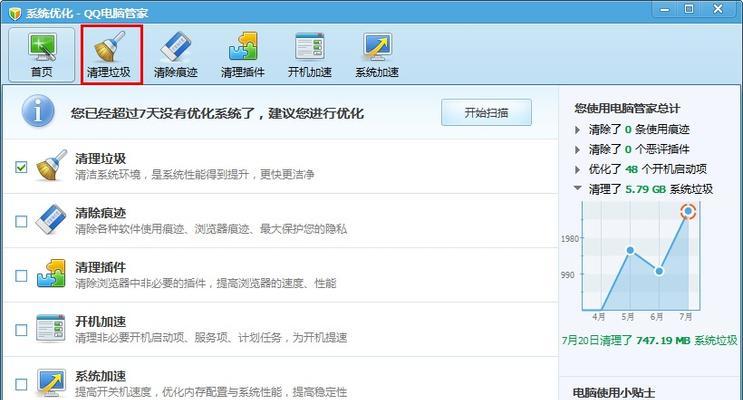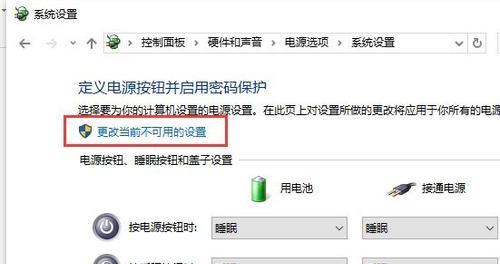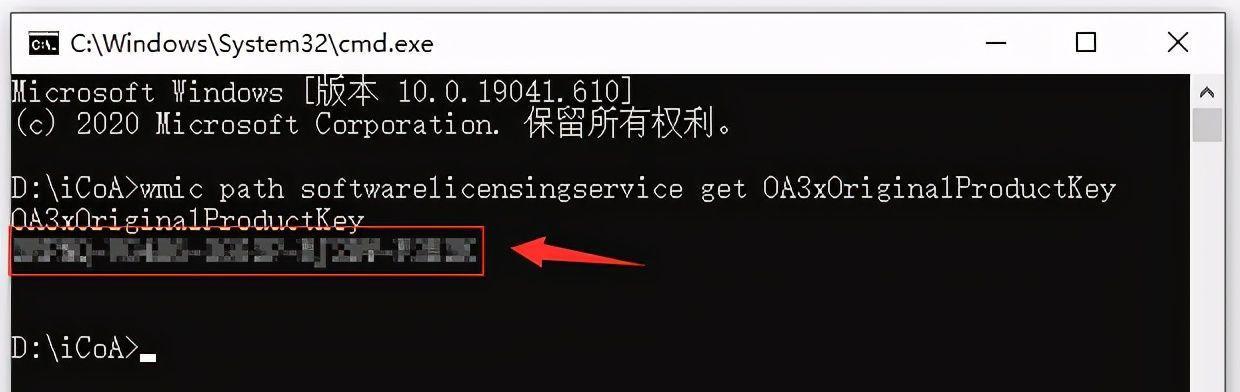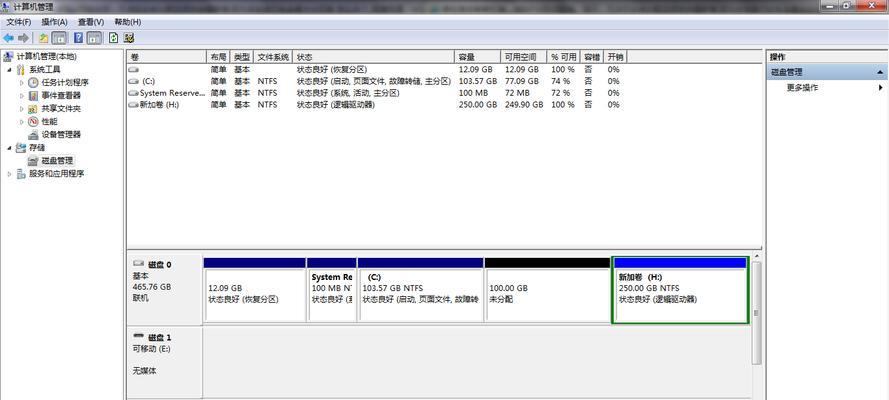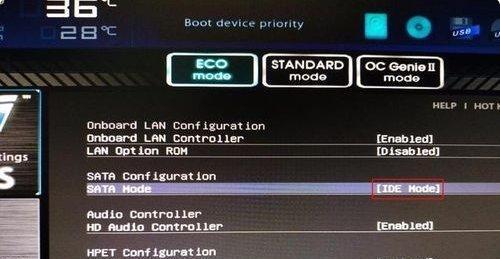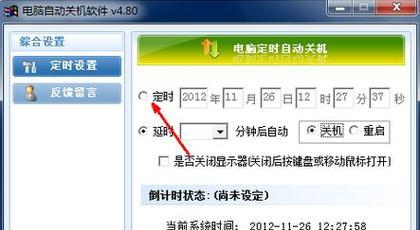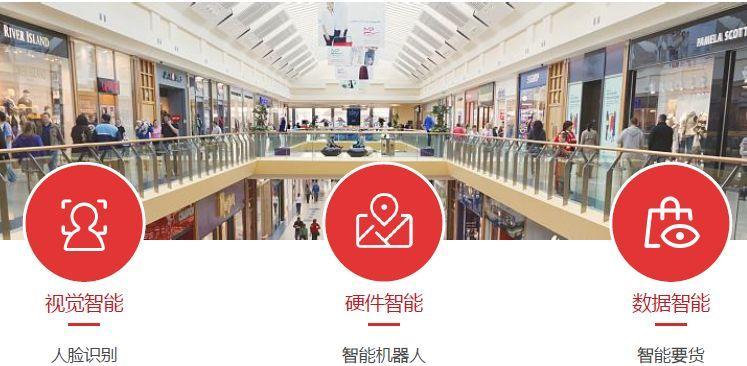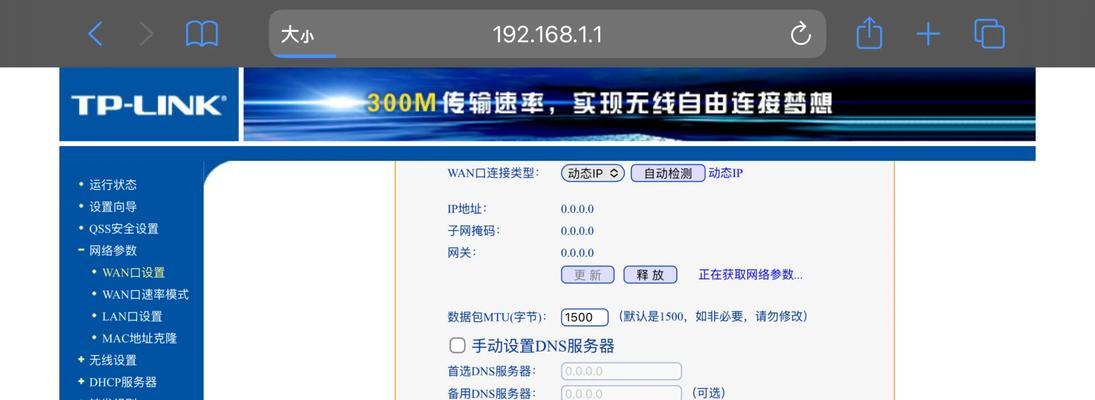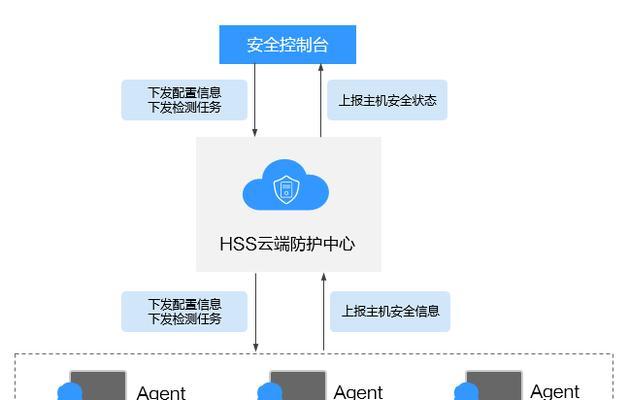Win7如何恢复系统自带的IE图标?
在使用Windows7系统时,如果发现系统自带的InternetExplorer图标消失,不要着急,恢复它其实很简单。本文为您提供了一系列操作步骤,手把手演示如何恢复Windows7系统中的IE图标,确保您能快速且准确地完成操作。我们将从了解问题开始,接着详细指导您如何一步步进行操作。
一、问题了解
作为操作系统的一部分,InternetExplorer(简称IE)浏览器通常会预装在Windows系统中,它的图标常出现在桌面或者任务栏上。但是,由于误操作或系统更新后,图标有时会消失不见。为了便捷地访问IE浏览器,您可能需要手动将其图标恢复。
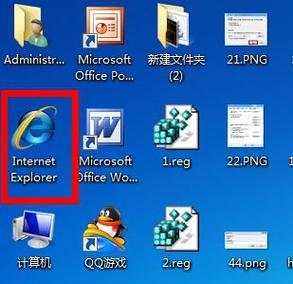
二、恢复IE图标的方法
1.桌面快捷方式恢复
让我们尝试将IE浏览器图标重新添加到桌面。
1.点击屏幕左下角的“开始”按钮,打开开始菜单。
2.在开始菜单的搜索框中输入“InternetExplorer”,并找到该程序。
3.右键点击“InternetExplorer”找到“发送到”选项,选择“桌面(创建快捷方式)”,桌面上就会出现一个IE的快捷方式。
2.任务栏图标恢复
如果您的IE图标在任务栏中消失,可以通过以下步骤恢复:
1.同样地,打开“开始”菜单,找到“InternetExplorer”。
2.右键点击“InternetExplorer”图标,选择“附到开始菜单”。
3.如果您想将其固定到任务栏,可以将鼠标移至“开始”菜单中的IE图标上,然后拖动并放下到屏幕下方的任务栏区域。
3.通过系统设置恢复
如果您更喜欢在系统设置中操作,可以这样恢复:
1.点击“开始”菜单,选择“控制面板”。
2.在控制面板中,选择“个性化”。
3.在“个性化”界面中,选择左侧的“更改桌面图标”。
4.在弹出的“桌面图标设置”窗口中,勾选“InternetExplorer”,然后点击“应用”和“确定”。
4.利用系统文件恢复功能
如果您怀疑IE图标消失是因为系统文件损坏或丢失造成的,可以尝试系统文件修复。
1.点击“开始”菜单,输入“cmd”进入命令提示符。
2.在命令提示符界面,右键点击“cmd.exe”,选择“以管理员身份运行”。
3.在命令提示符窗口输入`sfc/scannow`并按回车键,系统会自动扫描并修复损坏的系统文件。

三、常见问题解答
1.如何解决恢复IE快捷方式后仍然无法访问的问题?
确保您已经正确完成上述步骤,并检查是否点击了“应用”和“确定”按钮。
尝试重启电脑后再次尝试打开IE浏览器。
2.为什么我的电脑上没有“InternetExplorer”这个选项?
有可能是因为系统更新后,或是在创建用户账户时未设置,您可以尝试在控制面板中检查程序的安装情况。
3.修复系统文件后IE图标仍未显示怎么办?
尝试使用系统恢复点回退到没有问题的状态。
如果问题依然存在,建议备份重要文件,并考虑重新安装Windows7。

四、结语
通过本文的详细指导,您应该能够成功恢复Windows7系统中消失的IE图标。如果在操作过程中遇到任何问题,不妨回顾本文中提到的常见问题,它们可能会为您提供解决方案。如果仍然无法解决问题,可能需要专业技术人员的帮助。请确保在进行任何系统操作前备份重要数据,以防意外情况导致数据丢失。
版权声明:本文内容由互联网用户自发贡献,该文观点仅代表作者本人。本站仅提供信息存储空间服务,不拥有所有权,不承担相关法律责任。如发现本站有涉嫌抄袭侵权/违法违规的内容, 请发送邮件至 3561739510@qq.com 举报,一经查实,本站将立刻删除。
相关文章
win7远程控制另一台电脑的方法是什么?远程桌面连接设置步骤是什么?
随着网络技术的发展,远程控制技术已经成为人们日常工作和生活中不可或缺的一部分。尤其是对于IT专业人员或需要跨地域管理电脑的用户来说,学会如何设置远程桌面连接显得尤为重要。本文将详细介绍在Windows...
- 站长推荐
-
-

Win10一键永久激活工具推荐(简单实用的工具助您永久激活Win10系统)
-

显示器发红的修复方法(解决显示器发红问题的有效技巧)
-

手机打开U盘的软件推荐(方便快捷的U盘访问工具)
-

随身WiFi亮红灯无法上网解决方法(教你轻松解决随身WiFi亮红灯无法连接网络问题)
-

解决豆浆机底部漏水问题的方法(保护豆浆机)
-

2024年核显最强CPU排名揭晓(逐鹿高峰)
-

解决LG洗衣机启动键没反应的常见问题(分析故障原因并提供简单的解决方法)
-

光芒燃气灶怎么维修?教你轻松解决常见问题
-

iphone解锁就黑屏转圈重启无效(iphone解锁屏幕显示恢复方法)
-

开机显示器变红的原因及解决方法(探究开机后显示器出现红色屏幕的原因)
-
- 热门tag
- 标签列表
- 友情链接